Cách đây không lâu, hãng Blackmagic Design đã cho ra mắt phiên bản Davinci Resolve 16 tại NAB Show 2019 và giành chiến thắng ở giải thưởng “Best Editing Software” của Videomaker. Phiên bản Resolve 16 đã khắc phục nhiều lỗi còn tồn đọng ở các phiên bản trước, đồng thời bổ sung và cập nhật nhiều tính năng mới.
Chỉ mới 1 tuần từ lúc Adobe thông báo cập nhật tính năng mới xóa bỏ vật thể không mong muốn ra khỏi video – content-aware fill trên phần mềm Adobe After Effects. Khi sự quan tâm của cộng đồng chưa kịp lắng xuống thì lại bùng lên lần nữa với phiên bản Davinci Resolve 16. Chắc cũng lâu rồi ngoài hãng Adobe ra mới có một ứng dụng gây được tiếng vang như vậy. Hãng Blackmagic với phiên bản Resolve 12.5 đã đủ sức hút kéo người dùng ra khỏi Adobe Premiere. Rồi ở phiên bản 14 với Fairlight audio Page, một page riêng cho việc design âm thanh chuyên nghiệp. Và ở phiên bản 15, chúng ta có Fusion Page, nơi mà người dùng có thể sử dụng hiệu ứng kỹ xảo VFX, hậu kỳ 3D trực tiếp mà không cần phải rời khỏi phần mềm. Cứ mỗi phiên bản được cập nhật, Blackmagic lại mang tới những cải tiến, từ lớn tới nhỏ.
Và tại NAB Show 2019, cứ tưởng Blackmagic sẽ mang tới những cập nhật nhỏ và bổ sung các tính năng được yêu cầu, nhưng không, lần này thật sự là một cú đấm mạnh với đầy những bổ sung tuyệt vời. Hãy cùng điểm qua xem những gì Blackmagic mang lại tại NAB Show 2019 này với Davinci Resolve 16.
Davinci Resolve 16 ra mắt Cut Page với hàng loạt tính năng mới hấp dẫn.
Người sáng lập Blackmagic – Grant Petty nói rằng sau mỗi đêm xem những video đào tạo, ông cảm thấy trăn trở cho những học viên về việc họ dành quá nhiều thời gian để set-up những bins và sắp xếp media. Grant muốn một ngày nào đó bạn chỉ cần kéo tất cả phương tiện vào trong timeline, cắt, và xóa những thứ bạn không cần. Vì vậy, Xin giới thiệu tính năng Cut Page…
Cut Page được thiết kế để giảm bớt độ phức tạp của Edit Page và nâng cao hiệu quả của việc chỉnh sửa nhanh. Nếu như Edit Page là về hiệu năng, thì Cut Page là về tốc độ.
Grant Petty giải thích rằng việc chỉnh sửa được phát triển cho 2 trường phái: các biên tập viên truyền thống, và những Youtubers – những người chỉnh sửa 2 đến 3 video 1 ngày bằng việc bỏ qua các cấu trúc dựng phim điển hình. Cut Page được tạo ra dành riêng cho họ.
Cut Page được thiết kế làm việc cho các màn hình nhỏ, thế nên những người sử dụng Macbook sẽ có một tầm nhìn rộng hơn về timeline và viewer, bạn sẽ không còn bị che mờ đi bởi các bảng không cần thiết hay những giao diện người dùng cố định. Các công cụ cắt (Trim Tool) và công cụ lựa chọn (Selection Tool) sẽ được kết hợp làm một.
Có thêm một Timeline hiển thị tất cả các clip có trên timeline với thiết kế tối giản nhất, không tên, không sóng âm thanh, không có hình mô tả nhỏ của clip.
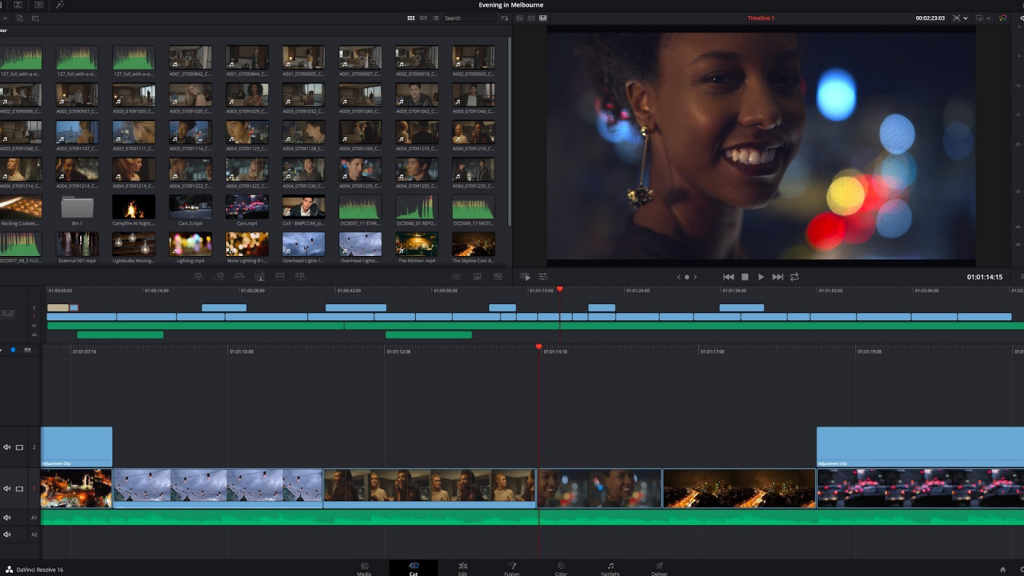
Compressed Viewer
Trên Cut Page, Source view có thể chia sẻ không gian với Timeline. Tuy nhiên không giống như Edit Page, Viewer có thể chuyển qua lại với timeline viewer. Tính năng Compressed Viewer giữ clip trên Media Pool. Điều này cho phép editors có quyền kéo những clip từ media pool mà không cần chọn lại clip đó.
Smart Insert
Đã qua rồi những ngày bạn vô tình chèn một đoạn clip vào một khu vực mà bạn không hề có ý định chỉnh sửa. Trên Cut Page, Resolve 16 có một nút chèn thông minh, nó sẽ giúp bạn chèn đoạn phim từ Source view vào ngay điểm gần với con trỏ timeline nhất.
Multi-cam Match Frame
Như những gì Grant đã nêu trong bài thuyết trình, Dựng Multicam vẫn là một quá trình tốn nhiều thời gian, vì bạn chỉ edit được khi bạn tìm được chổ bạn muốn đổi cam. Trên Cut Page, sau khi cắt gọt xong 1 footage khác, bạn có thể chọn source override. Resolve sẽ ghi đè lên source hiện tại bằng 1 source mà bạn đã chuẩn bị, khớp với camera trên clip bạn đang dựng. Điều này cho phép chỉnh sửa nhanh multi-camera mà không cần nhiều multi-camera timeline.
Bạn cũng có thể sử dụng tính năng này để làm các cảnh cận (Close-up) cho dự án của bạn. Chỉ cần tạo điểm đầu và cuối cho footage rồi hãy click nút close-up. Resolve sẽ chèn 1 clip mới lên phía trên clip bạn đang dựng – nhưng hơi phóng to 1 xíu, như là bạn đang làm việc với hai camera từ cùng một vị trí với các độ dài tiêu cự khác nhau. Nếu các thuộc tính vị trí bị tắt, sẽ có một thanh cài đặt nhanh mà bạn có thể canh chỉnh cảnh phim đó cho hợp lý.
Source Tape
Một tính năng mới khác mà bạn có thể tìm thấy trên Cut Page đó là Source Tape. Có thể đã có lúc bạn tua nhanh qua nhiều clip một cách tẻ nhạt, chọn vào từng clip để xem trước nội dung. Với Source Tape, thì mọi thứ trong bins của bạn sẽ được gộp thành một cuộn phim. Điều này cho phép bạn xem qua toàn bộ nội dung của bins ngay trên sources view.

Mặc dù bạn đã xem các nội dung riêng lẻ trong Bin của mình bằng một file video bình thường rồi, nhưng khi bạn chèn clip vào Timeline, bằng một cách thông minh nào đó chúng sẽ trở lại về clip riêng lẻ như ban đầu. do đó, nếu bạn thực hiện chỉnh sửa, clip sẽ là clip riêng lẻ, không phải là toàn bộ Source Tape.
Quick Export trên Davinci Resolve 16
Tất cả các trang bây giờ có thêm tính năng export nhanh. Nếu bạn cần output nhanh một file proxy hoặc nếu video của bạn, không cần cầu kỳ, chỉ đơn giản là đăng lên YouTube, bạn chỉ cần nhấn nút Quick Export và video của bạn sẽ được xuất với tùy chỉnh render cơ bản.
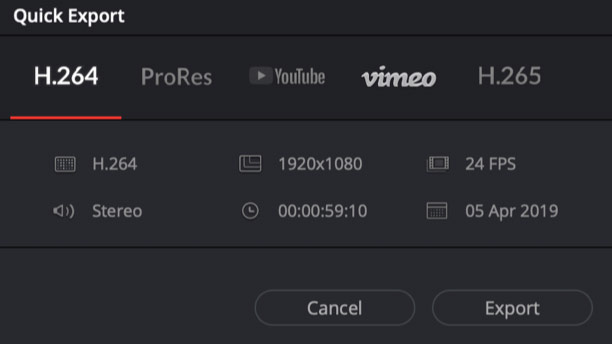
Từ khi Resolve có preset render dành cho youtube, người dùng đã suy đoán rằng, một ngày nào đó họ có thể render và upload trực tiếp lên youtube ngay trong resolve. Nay thì điều đó đã trở thành hiện thực.
Custom Timeline Settings trên Edit Page
Một trong những tính năng được yêu cầu nhiều nhất cho Resolve là khả năng thay đổi cài đặt Timeline sau khi bạn đã tạo một dự án. Trước đây, nếu bạn có một timeline ở 4K 24fps và bạn muốn tạo một timeline mới ở 1080p và 60fps, bạn không thể làm điều đó. Nhưng ở Resolve 16, Blackmagic đã nhận thấy tính năng này thật sự cần thiết.
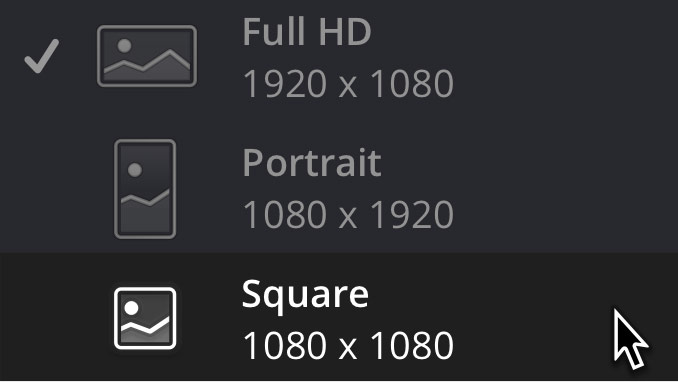
Adjustment Clip
Tương tự như công cụ layer adjustment tool trên After Effects, trên Edit Page, giờ đây bạn có thể thêm một Adjustment Clip, nó sẽ áp dụng mọi điều chỉnh cho tất cả các clip bên dưới nó. Ví dụ: nếu bạn muốn thêm họa tiết hoặc có thể là bất kỳ hiệu ứng ResolveFX nào cho mỗi clip trong timeline, giờ đây bạn có thể áp dụng hiệu ứng cho Adjustment Clip kéo độ dài của Adjustment Clip cho toàn bộ timeline.
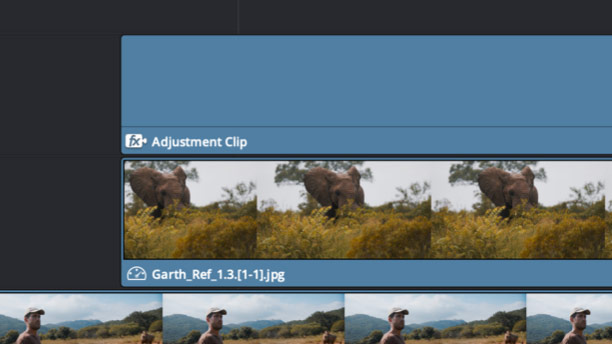
Davinci Neural Engine
Grant cảm thấy bối rối khi ông mở ứng dụng ảnh trên iPhone của mình và thấy nó đã tự động tạo các album ảnh từ ảnh dựa trên những người và địa điểm mà ông đã ghé thăm, và bây giờ Resolve cũng có thể làm điều này.
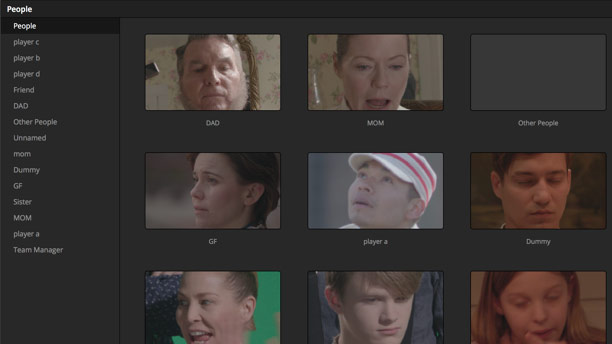
Trên Edit Page, chọn một nhóm các clip, nhấp chuột phải và chọn Analyze Clips for people. Davinci Resolve 16 sẽ phân tích các clip đã chọn và tìm các khuôn mặt khác nhau. Sau đó, bạn có thể gắn nhãn, đặt tên và tạo các Smart Bin từ chúng.
Nếu bạn làm việc trong một dự án với một số cảnh liên quan đến nhiều nhân vật khác nhau, thì đây là một cách tuyệt vời để nhanh chóng tìm thấy các clip mà bạn sẽ khó có thể làm bằng cách sử dụng metadata.
Davinci Resolve Editor Keyboard
Hãng Logic đã sản xuất bàn phím Resolve trong những năm qua, từ phiên bản Resolve 15 cho đến Resolve 12 – cùng với giao diện bàn phím Resolve cho Mac. Tuy nhiên, vì Blackmagic khời nguồn là là một công ty phần cứng, có lẽ chỉ còn là vấn đề thời gian cho đến khi họ sản xuất bàn phím Resolve của riêng họ.
Sẽ rất thú vị khi xem cách bàn phím này xuất hiện bên cạnh bàn phím Logic, vì Logic đã được người dùng yêu thích trên tất cả các NLE trong nhiều năm qua. Chúng có độ tin cậy, chức năng và có đầy đủ các tính năng hữu ích (như đèn làm mờ với năm cấp độ có thể tùy chỉnh).

Bàn phím Resolve Blackmagic hoàn toàn bằng kim loại, với các phím từ bàn phím thể thao E-Sport – điều này có nghĩa là chúng phản ứng với lực gõ nhẹ nhất và dễ dàng vệ sinh. Và nó có một bộ jog dial.
Những người theo chủ nghĩa thuần túy cho rằng, việc chỉnh sửa mà không cần rời tay khỏi bàn phím là một lợi thế. Với việc bổ sung các công cụ edit khác nhau mà bạn cần chọn bằng chuột, đó luôn không phải là một sự lựa chọn. Bộ jog dial tìm cách khắc phục vấn đề đó bằng cách cho phép các biên tập viên tìm kiếm, đọc lướt và định vị các clip của họ bằng jog dial.
Bàn phím sẽ ra mắt vào tháng 8 với giá $ 995. So với của Logic là $ 135, thì đó là một bước nhảy vọt. (Có lẽ bạn sẽ muốn chờ review trước khi sắm cho mình 1 cái :D..)
Color Page – Object Removal
Sau một tuần các blog làm phim và blog công nghệ phát rồ với tính năng mới After Effects Content-Aware Fill, tôi không nghĩ rằng tôi cần cho bạn biết cách hoạt động của tính năng loại bỏ đối tượng này như thế nào, nhưng chúng tôi chỉ báo với bạn rằng Resolve hiện cũng có tính năng đó. Với cách mà công cụ tracking và chống rung trên Resolve đã làm thì tôi có dự đoán rằng công cụ loại bỏ đối tượng Resolve có thể tốt hơn.
Đây chỉ là những cập nhật đáng kể nhất từ buổi thuyết trình tại NAB Show 2019. Davinci Resolve 16 chứa đầy những cập nhật mới trên mỗi Page và bạn có thể chắc chắn tìm thấy các bài viết và hướng dẫn video về các tính năng mới trên các internet để nghiên cứu chi tiết hơn.
Nếu bạn đang tìm nơi để học Chỉnh màu chuyên nghiệp Davinci Resolve thì có thể tham khảo khóa học Official do Blackmagic Design chứng nhận tại Việt Nam ở đây nhé: >>> Click xem khóa học chỉnh màu Davinci Resolve Official <<<
Đội ngũ hocdohoa.edu.vn biên dịch từ www.premiumbeat.com. Vui lòng để nguồn nếu có repost.
